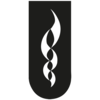Introducción
El intercambio de archivos en la nube se ha convertido en una herramienta fundamental para estudiantes de posgrado en la actualidad. Esto se debe a que les permite acceder a sus documentos desde cualquier lugar y en cualquier momento, siempre y cuando tengan acceso a una conexión a Internet. Además, el intercambio de información en la nube les permite colaborar con sus compañeros de estudio y profesores de manera más eficiente.
Una de las principales ventajas del intercambio de archivos en la nube es que no es necesario llevar consigo una unidad de almacenamiento externa o una copia impresa de sus trabajos. Esto hace que sea más fácil y cómodo llevar a cabo investigaciones y trabajar en proyectos en equipo, ya que todos los miembros del equipo pueden acceder a los mismos documentos y realizar cambios en tiempo real.
Además, el intercambio de información en la nube ofrece una mayor seguridad para la información almacenada. Al guardar los archivos en un servidor en lugar de una unidad de almacenamiento física, se reduce el riesgo de pérdida de datos debido a fallos mecánicos o a la pérdida física del dispositivo.
Otra ventaja es que la mayoría de los servicios de intercambio de información ofrecen una amplia variedad de opciones de almacenamiento y precios, por lo que es posible elegir el plan que mejor se adapte a las necesidades y el presupuesto de cada estudiante.
Desarrollo del tema
¿Qué es Google Drive y cómo funciona?
Google Drive es un servicio en línea de almacenamiento y compartición de archivos desarrollado por Google. Se puede utilizar para almacenar todo tipo de archivos, incluyendo documentos, imágenes, vídeos y música. Una vez que se guardan los archivos en Google Drive, estos están disponibles para acceder y compartir desde cualquier dispositivo con conexión a Internet.
Para utilizar Google Drive, primero es necesario tener una cuenta de Google. Una vez que se ha iniciado sesión, se puede acceder a Google Drive a través de un navegador web o a través de la aplicación de escritorio o móvil de Google Drive. Desde allí, se pueden subir archivos nuevos o existentes, crear carpetas para organizar los archivos y compartir estos archivos o carpetas con otros usuarios. También se pueden ver y editar los archivos desde la misma aplicación.
Google Drive ofrece 15 GB de almacenamiento gratuito, pero también se pueden adquirir planes de almacenamiento adicionales por un precio. Además, Google Drive es compatible con muchas de las otras aplicaciones y herramientas de Google, como Google Documentos, Google Hoja de cálculo y Google Presentaciones, lo que facilita la colaboración y la edición de documentos en línea.
Cómo crear y compartir documentos en Google Drive
Para crear un documento nuevo en Google Drive:
- Inicie sesión en su cuenta de Google y abra Google Drive.
- Haga clic en el botón «Nuevo» en la esquina superior izquierda.
- Seleccione «Documento» de la lista de opciones.
- Una vez que se abre el documento en blanco, puede comenzar a escribir o insertar imágenes o tablas según sea necesario.
Para compartir un documento en Google Drive:
- Abra el documento que desea compartir en Google Drive.
- Haga clic en el botón «Compartir» en la esquina superior derecha.
- En el menú «Compartir», introduzca la dirección de correo electrónico de la persona con la que desea compartir el documento.
- Seleccione el nivel de acceso que desea otorgar a la persona con la que está compartiendo el documento: puede elegir entre «Modificar», «Comentar» o «Ver».
- Haga clic en el botón «Enviar» para enviar un enlace al documento a la dirección de correo electrónico especificada.
También puede compartir el documento a través de un enlace público, lo que significa que cualquier persona con el enlace podrá acceder al documento, independientemente de si tiene una cuenta de Google. Para hacerlo, siga los mismos pasos anteriores, pero en lugar de introducir una dirección de correo electrónico, seleccione la opción «Obtener enlace» en el menú «Compartir» y luego haga clic en «Copiar enlace» para obtener el enlace compartido.
Cómo colaborar con compañeros de estudio en Google Drive
Para colaborar con compañeros de estudio en Google Drive, es necesario que todos tengan una cuenta de Google y que el documento en cuestión esté compartido con ellos. A continuación se explican los pasos para colaborar en un documento en Google Drive:
- Abra el documento que desea colaborar en Google Drive.
- Invite a sus compañeros de estudio a colaborar en el documento siguiendo los pasos descritos en la respuesta anterior para compartir un documento en Google Drive.
- Una vez que sus compañeros de estudio hayan accedido al documento, verán una opción para «Sugerir ediciones» en el menú «Archivo». Al hacer clic en esta opción, podrán sugerir cambios al documento sin alterar el contenido original.
- También pueden comentar el documento haciendo clic en el botón «Insertar comentario» en la barra de herramientas. Esto es útil para discutir ideas o preguntar sobre el contenido del documento.
- Los cambios sugeridos y los comentarios aparecerán en el documento y pueden ser revisados y aceptados o rechazados por el dueño del documento o por cualquier otra persona con permisos de edición.
Es importante tener en cuenta que todos los cambios realizados en el documento se guardan automáticamente, por lo que es importante asegurarse de que todos los miembros del equipo estén al tanto de los cambios que se están realizando en tiempo real. También es posible ver un historial de todos los cambios realizados en el documento haciendo clic en el botón «Ver historial» en el menú «Archivo».
Cómo utilizar Google Drive como almacenamiento en la nube
Para utilizar Google Drive como almacenamiento en la nube, primero es necesario tener una cuenta de Google y haber iniciado sesión en Google Drive. A continuación se describen los pasos para almacenar archivos en Google Drive:
- Haga clic en el botón «Nuevo» en la esquina superior izquierda de la pantalla.
- Seleccione «Subir archivos» o «Subir carpetas» según sea necesario.
- Seleccione los archivos o carpetas que desee subir desde su equipo.
- Haga clic en «Abrir» para comenzar a subir los archivos a Google Drive.
- Una vez que los archivos se han subido a Google Drive, estos estarán disponibles para acceder y descargar desde cualquier dispositivo con conexión a Internet. Además, puede compartir los archivos con otros usuarios de Google Drive siguiendo los pasos descritos en la respuesta anterior.
También es posible utilizar Google Drive como almacenamiento en la nube para hacer copias de seguridad de archivos importantes. En caso de pérdida de datos en el equipo local, estos archivos estarán disponibles en Google Drive para recuperarlos.
Cómo hacer una copia de seguridad de datos en Google Drive
Para hacer una copia de seguridad de datos en Google Drive, siga los siguientes pasos:
- Inicie sesión en su cuenta de Google y abra Google Drive.
- Haga clic en el botón «Nuevo» en la esquina superior izquierda de la pantalla.
- Seleccione «Subir archivos» o «Subir carpetas» según sea necesario.
- Seleccione los archivos o carpetas que desee subir desde su equipo.
- Haga clic en «Abrir» para comenzar a subir los archivos a Google Drive.
Si es necesario realizar copias de seguridad de grandes cantidades de datos, se sugiere cambiar el plan de almacenamiento gratuito por uno de paga que brinde mayor almacenamiento También es posible utilizar la aplicación de escritorio de Google Drive para hacer copias de seguridad automáticas de archivos específicos o carpetas en su equipo.
Una vez que los archivos se han subido a Google Drive, estos estarán disponibles para acceder y descargar desde cualquier dispositivo con conexión a Internet. Además, puede compartir los archivos con otros usuarios de Google Drive siguiendo los pasos descritos anteriormente. En caso de pérdida de datos en el equipo local, estos archivos estarán disponibles en Google Drive para recuperarlos.
Cómo utilizar Google Drive en dispositivos móviles
Para utilizar Google Drive en dispositivos móviles, siga estos pasos:
- Descargue la aplicación de Google Drive desde la App Store (iOS) o Google Play Store (Android), según corresponda.
- Abra la aplicación e inicie sesión con su cuenta de Google.
- Una vez que haya iniciado sesión, podrá ver todos los archivos y carpetas almacenados en su Google Drive.
- Para subir un archivo nuevo, toque el botón «Nuevo» en la esquina inferior derecha y seleccione «Subir archivo» o «Tomar foto».
- Para compartir un archivo, toque el archivo en cuestión y luego toque el botón «Compartir». Introduzca la dirección de correo electrónico de la persona con la que desea compartir el archivo y seleccione el nivel de acceso que desea otorgar.
- También puede ver y editar archivos en Google Drive desde su dispositivo móvil, así como utilizar otras aplicaciones de Google, como Google Docs, Google Sheets y Google Slides, para colaborar con compañeros de estudio.
Es importante tener en cuenta que la aplicación de Google Drive para dispositivos móviles ofrece una funcionalidad limitada en comparación con la versión de escritorio. Sin embargo, es una herramienta muy útil para acceder y compartir archivos de manera rápida y cómoda desde dispositivos móviles.